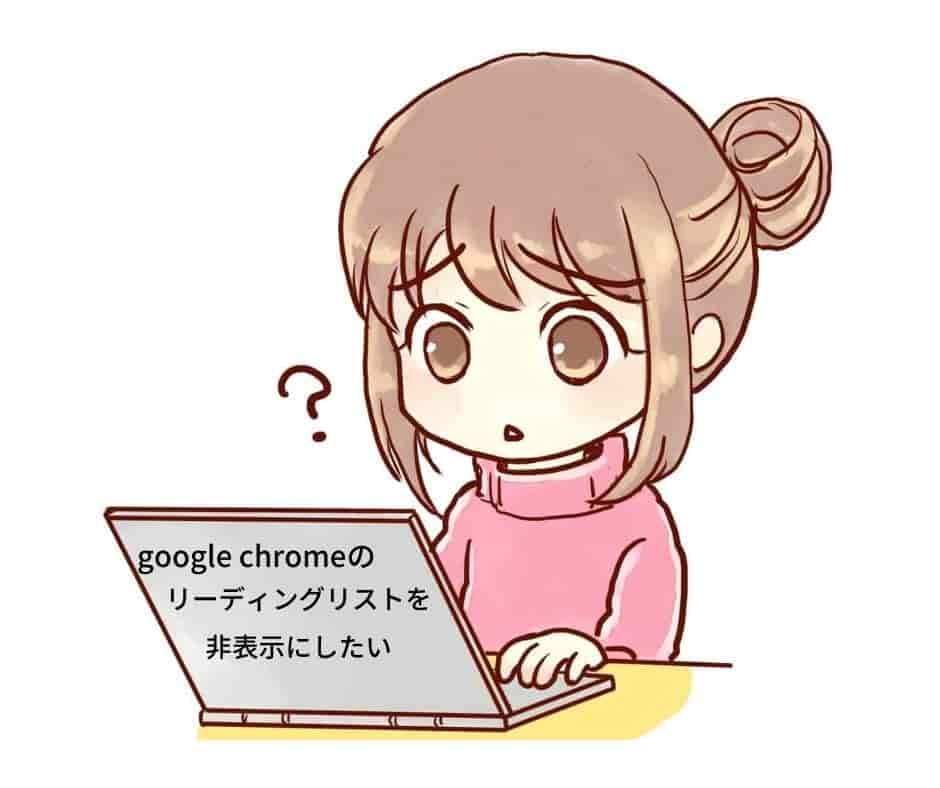

google chromeをアップデート後表示されるようになったリーディングリストが邪魔なので非表示にしたいけど消し方が分かりません
google chromeのアップデート後にブックマークバーの右側に現れたリーディングリストですが特に使う予定はなく邪魔なので非表示にしたいけど
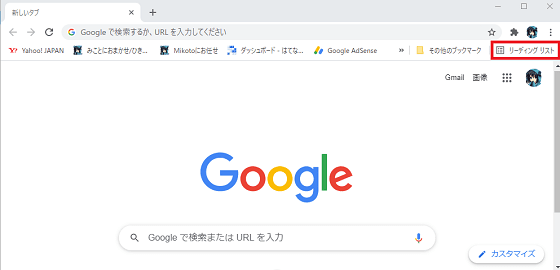
リーディングリストを右クリックしても非表示設定が出来ず、google chromeの設定項目の中にも非表示設定の項目はありません

今回はgoogle chromeの『リーディングリスト』を非表示にする設定方法について解説したいと思います
google chromeのリーディングリストを非表示にする方法
先ほども紹介しましたがgoogle chromeの設定画面から非表示設定が出来ればいいのですが項目が見当たらず検索で『リーディングリスト』と入力しても表示されません。
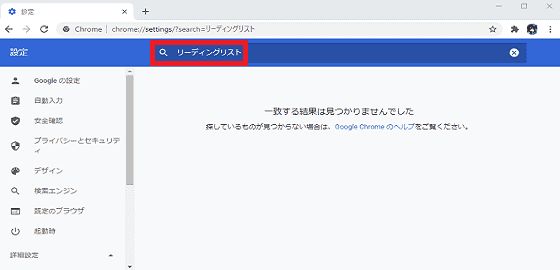
2:リーディングリストを無効にする
アドレスバーからリーディングリストの設定ページに移動
通常の方法ではリーディングリストを非表示にする事は出来ないのでgoogle chromeのアドレスバーに『chrome://flags/#read-later』と入力して設定画面に移動します。
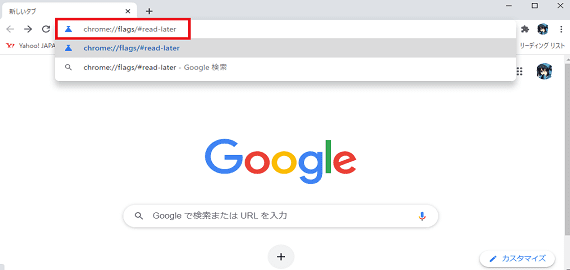
リーディングリストを無効にする
『chrome://flags/#read-later』と入力してgoogle chromeの設定ページに移動するとExperiments警告:試験運用版の機能です。
これらの機能を有効にするとブラウザのデータが失われたりセキュリティやプライバシーが侵害されたりする可能性があ有効にした機能は?
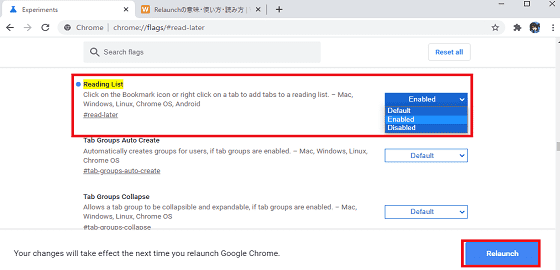
このブラウザのすべてのユーザーに適用されますと表示されますが特に気にしなくていいので先に進みましょう。
リーディングリストを無効にする設定方法は『Reading List』の項目をDefault➡Disabledに変更してRelaunchをクリックします。
ページ内を移動して『Reading List』の場所が分からなくなってしまった場合は上のSearchf lagsに『Reading List』と入力しましょう。
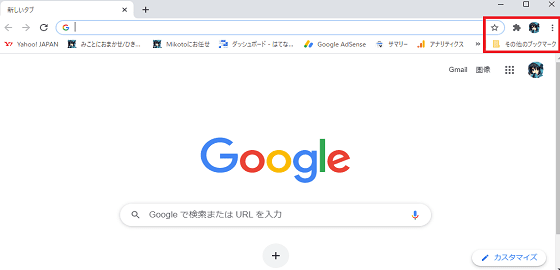

『Reading List』を無効にしたらgoogle chromeを再起動してリーディングリストが非表示になっていれば設定完了です


